Привет ! сегодня вы узнаете как настроить браузер microsoft edge. Мы разберём все основные настройки microsoft edge. Чтобы настроить microsoft edge, откройте браузер microsoft edge. На главной странице, вверху справа, нажмите на значок в виде трёх горизонтальных точек. В открывшемся окне, внизу, нажмите на вкладку — «Параметры».
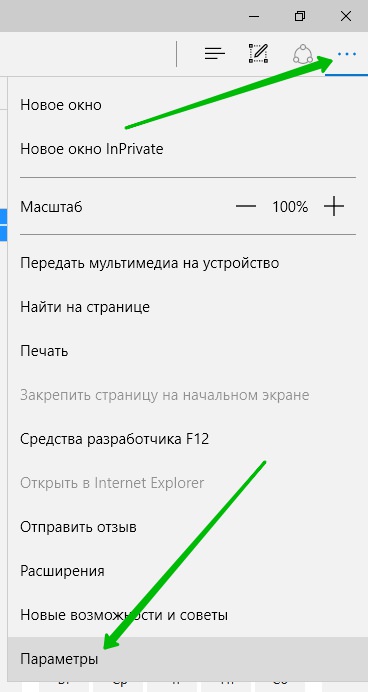
Далее, у вас откроется окно с параметрами браузера.
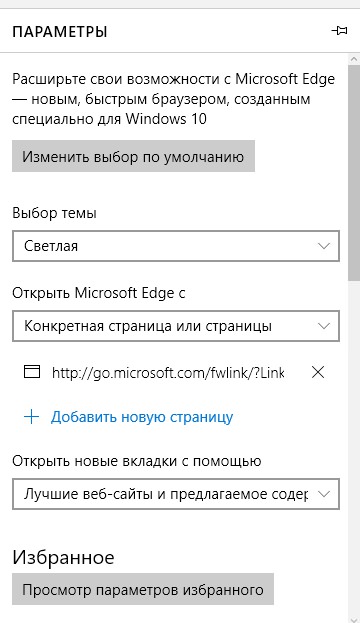
Разберём настройки:
— Изменить выбор по умолчанию, нажав на данную кнопку, вы сможете сделать microsoft edge браузером по умолчанию.
— Выбор темы, можно выбрать тему для браузера, светлую или тёмную.
— Открыть Microsoft Edge, вы сможете выбрать какую открывать страницу или вкладку при запуске microsoft edge.
— Просмотр параметров избранного, можно включить показ панели избранного, можно импортировать избранное из других браузеров.
— Вы сможете очистить данные (историю) браузера.
— Включить синхронизацию избранного и списка для чтения.
— Можно выбрать стиль для просмотра текста.
— Можно выбрать размер шрифта для просмотра текста.
Дополнительные параметры:
— Отображать кнопку домашней страницы.
— Блокировать всплывающие окна.
— Использовать проигрыватель Adobe Flash Player.
— Можно выбрать папку для сохранения загруженных файлов.
— Спрашивать, что делать с каждым загружаемым файлом.
— Настройка прокси-сервера.
— Управление уведомлениями.
— Конфиденциальность и службы. Некоторые функции могут сохранять данные на устройстве или отправлять их в корпорацию Майкрософт для улучшения возможностей в интернете.
— Предлагать сохранения паролей.
— Сохранить сведения в форме.
— Отправлять запросы «Do Not Track».
— Вызвать Кортану для помощи в Microsoft Edge. Необходимо включить Кортану в параметрах Windows.
— Изменить поисковую систему для адресной строки.
— Отображать предложения поиска и веб-сайтов по мере ввода.
— Очистить журнал поиска Bing.
— Оптимизация результатов веб-поиска на панели задач для программ чтения с экрана.
— Файлы Cookie, блокировать или не блокировать.
— Разрешить веб-сайтам сохранять лицензии для защищённых файлов мультимедиа на устройстве.
— Использовать прогнозирование страниц, чтобы ускорить просмотр, настроить режим чтения и в целом улучшить взаимодействие.
— Помочь защитить компьютер от вредоносных сайтов и загрузок с помощью фильтра SmartScreen.





